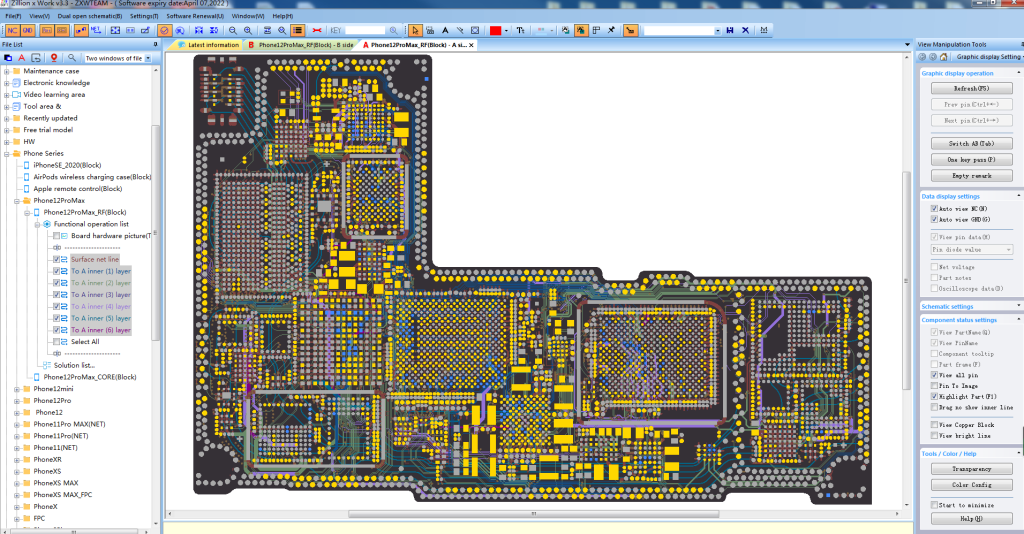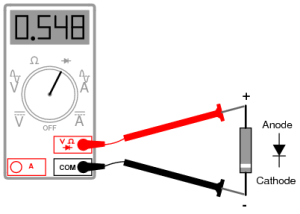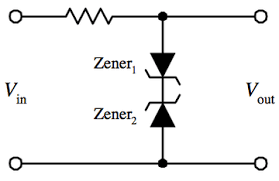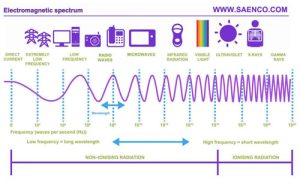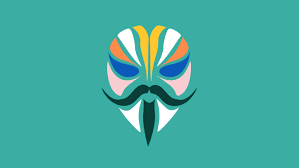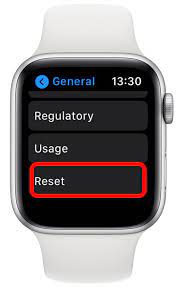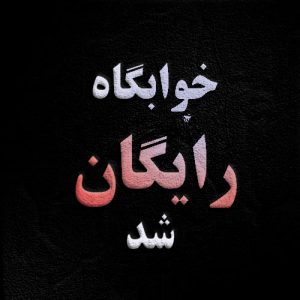همه چیز در مورد فایل فلش گوشی سامسونگ و انتخاب فایل

فلش گوشی سامسونگ
همه چیز در مورد فایل فلش گوشی سامسونگ و انتخاب فایل
رام یا Firmware گوشیهای سامسونگ، یک نرمافزار سیستم عامل است که بر روی دستگاه نصب شده و وظیفه کنترل و مدیریت سختافزارهای گوشی را دارد. این رام معمولاً شامل سیستم عامل اندروید، رابط کاربری (مثل One UI) و در بعضی موارد نرمافزارهای اختصاصی سامسونگ است.
هر گاه که یک گوشی را خریداری میکنید، رام مربوط به آن توسط تولیدکننده (در اینجا سامسونگ) بر روی دستگاه نصب شده است. اما گاهی اوقات ممکن است نیاز به نصب مجدد یا بهروزرسانی رام باشد. این ممکن است به دلایل مختلفی اتفاق بیافتد مانند بهروزرسانی سیستم عامل، رفع باگها، بهینهسازی عملکرد یا تغییرات در رابط کاربری.
برای فلش کردن یا نصب رام جدید بر روی گوشی سامسونگ، میتوانید از مراحل زیر استفاده کنید:
1. **آمادهسازی:** ابتدا مطمئن شوید که باتری گوشی شما به اندازه کافی شارژ شده باشد تا جلوگیری از قطع شدن برق در حین فلش کردن. همچنین فایل رام مورد نظر و ابزارهای لازم را دانلود کنید.
2. **نصب درایورها:** برای اتصال گوشی به کامپیوتر نیاز به درایورهای مربوطه دارید. این درایورها را نصب کنید.
3. **نمایشگاه فایل رام:** فایل رام معمولاً یک فرمت zip دارد. اگر فایل رام یک فایل tar دارد، باید آن را از حالت فشرده خارج کنید.
4. **راهاندازی حالت دانلود:** گوشی را به حالت دانلود یا Odin Mode ببرید. این کار با استفاده از ترکیبی از کلیدهای ولوم پایین، دکمه پاور و دکمه هوم انجام میشود.
5. **استفاده از ابزار Odin:** ابزار Odin یک ابزار معروف برای فلش کردن رامها بر روی گوشیهای سامسونگ است. از این ابزار برای انتخاب فایل رام و شروع فلش کردن استفاده کنید.
6. **صبر کنید و اطمینان حاصل کنید:** پس از شروع فلش کردن، صبر کنید تا عملیات به اتمام برسد. حین انجام این عملیات، تغییرات را روی گوشی نادیده بگیرید.
7. **راهاندازی مجدد:** پس از اتمام عملیات فلش کردن، گوشی را راهاندازی مجدد کنید. این ممکن است مدتی طول بکشد، پس صبر کنید.
نکته: همیشه اطمینان حاصل کنید که از فایل رام معتبر و مناسب برای مدل گوشی خود استفاده کنید، زیرا استفاده از رام نادرست ممکن است به گوشی آسیب برساند. همچنین، این کار ممکن است گارانتی گوشی شما را از دست بدهید، بنابراین با این موارد همیشه آشنا باشید.
رام (یا Firmware) یک نرمافزار است که بر روی گوشیهای هوشمند نصب میشود و کنترل اصلی را بر روی سختافزار اجرا میکند. این فایلها شامل سیستمعامل، درایورها، و سایر اجزا و تنظیمات هستند. در صورت نیاز به تغییر یا بهروزرسانی رام گوشیتان، میتوانید از فایلهای فلش (Flash File) استفاده کنید. در مورد گوشیهای سامسونگ، استفاده از Odin نرمافزار رسمی برای فلش کردن رامها رایج است.
مراحل اصلی فلش کردن رام بهشرح زیر است:
1. **دانلود فایل رام:**
– نخستین گام، دانلود فایل رام مناسب برای گوشی سامسونگ شما است. این فایل رام ممکن است از سایت رسمی سامسونگ یا سایتهای معتبر دیگر در دسترس باشد.
2. **دانلود و نصب Odin:**
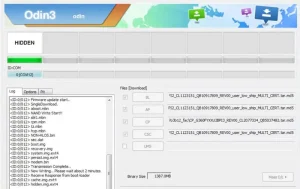
– Odin یک نرمافزار رسمی از سامسونگ برای فلش کردن رامهاست. آن را از سایت رسمی سامسونگ دانلود کرده و نصب کنید.
3. **آمادهسازی گوشی:**
درایورهای سامسونگ را از اینجا دانلود کنید
– گوشی خود را به حالت دانلودینگ (Download Mode) ببرید. این کار معمولا با ترکیب کلیدهای ولوم پایین، دکمه هوم و دکمه پاور انجام میشود.
4. **اتصال گوشی به کامپیوتر:**
– گوشی خود را با کابل USB به کامپیوتر متصل کنید.
5. **استفاده از Odin:**
– Odin را اجرا کرده و فایل رام را در بخش PDA یا AP آن انتخاب کنید.
– مطمئن شوید که گزینه “Auto Reboot” فعال باشد.
– بر روی دکمه “Start” کلیک کنید و منتظر بمانید تا فرآیند فلش کامل شود.
دانلود تمامی نسخهای odin
Download
6. **ریست گوشی:**
– پس از اتمام فلش، گوشی بهطور خودکار راهاندازی میشود. حالا میتوانید کنترل کنید که آیا رام جدید با موفقیت نصب شده است یا خیر.
توجه داشته باشید که فلش کردن رام، عملی حساس و با دقت است. همچنین، این کار ممکن است گارانتی گوشی شما را از دست بدهید. بنابراین قبل از اقدام، حتماً به دقت راهنماییها را مطالعه کرده و از منابع معتبر و رسمی برای دریافت فایلهای رام استفاده کنید. انتخاب فایل باینری و منطقه بسیار مهم میباشد